
Sie haben ein wichtiges Dokument, das durch Verschlüsselung geschützt ist, und müssen es zum Bearbeiten oder Anzeigen entschlüsseln? Die WPS-Dokumentenverschlüsselung ist nützlich, aber es kann zu Schwierigkeiten kommen, wenn Sie Ihr Passwort vergessen oder den Schutz entfernen müssen. Der PHP-Editor Banana bietet Ihnen detaillierte Methoden zum Deaktivieren des Schutzes privater Dokumente in WPS, um Ihren dringenden Bedarf zu decken. Lesen Sie weiter, um Schritt für Schritt zu erfahren, wie Sie die Verschlüsselung entfernen und den normalen Zugriff auf Ihre Dokumente wiederherstellen.
1. Öffnen Sie das WPS-Dokument, suchen Sie in der Menüleiste nach „Überprüfen“ und wählen Sie Dokumentberechtigungen aus.
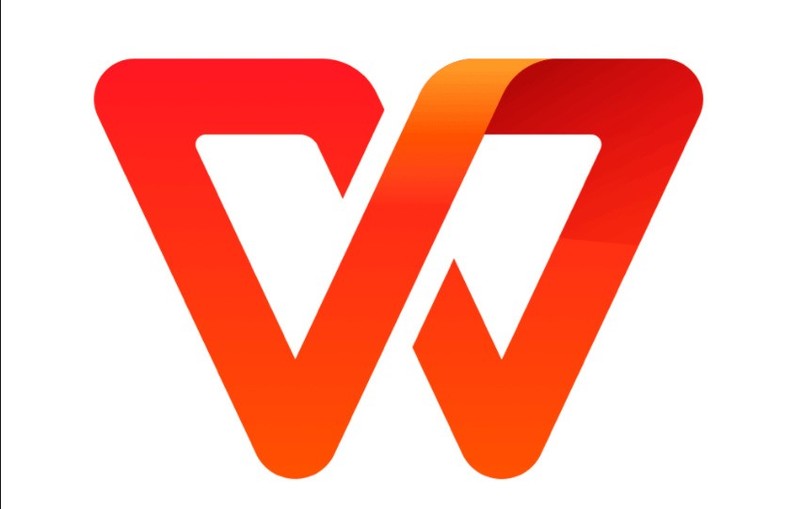
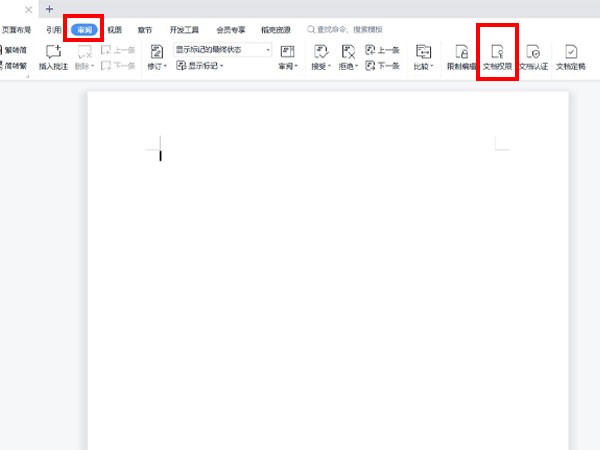
2. Deaktivieren Sie einfach die Schaltfläche auf der rechten Seite des privaten Dokumentenschutzes.
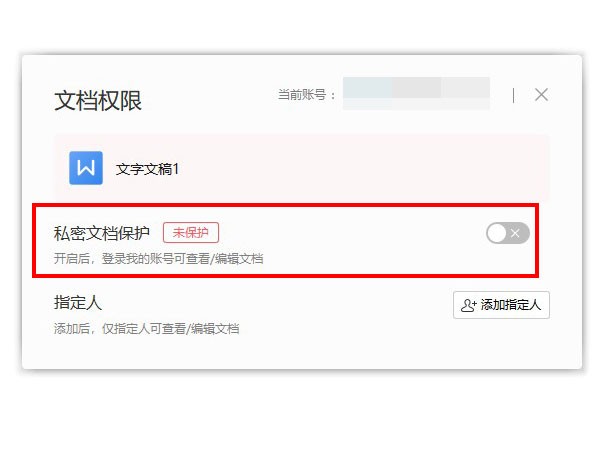
Das obige ist der detaillierte Inhalt vonSo deaktivieren Sie die Dokumentverschlüsselungsfunktion in WPS_Einführung zum Deaktivieren des Schutzes privater Dokumente in WPS. Für weitere Informationen folgen Sie bitte anderen verwandten Artikeln auf der PHP chinesischen Website!
 Häufig verwendete Permutations- und Kombinationsformeln
Häufig verwendete Permutations- und Kombinationsformeln
 Voraussichtliche Veröffentlichungszeit des iPhone 16
Voraussichtliche Veröffentlichungszeit des iPhone 16
 Mom.exe-Initialisierungsfehler
Mom.exe-Initialisierungsfehler
 Der Unterschied zwischen MS-Karte und SD-Karte
Der Unterschied zwischen MS-Karte und SD-Karte
 Verwendung der Matlab-Colormap-Funktion
Verwendung der Matlab-Colormap-Funktion
 Der Unterschied zwischen Win7 32-Bit und 64-Bit
Der Unterschied zwischen Win7 32-Bit und 64-Bit
 Vom Viewer aufgerufene Methode
Vom Viewer aufgerufene Methode
 BIOS kann Solid-State-Laufwerk nicht erkennen
BIOS kann Solid-State-Laufwerk nicht erkennen




